我们在用WPS表格和Excel进行办公的时候,在单元格内输入较长内容时,经常不能完整的显示出来,或者占到其他行的内容。这时候就需要用到单元格内换行的功能,下面教大家两个简单的方式来实现单元格内的换行,一起来学习下。

WPS和Excel如何实现单元格内换行
我们可以看到下面这张图,有的单元格文字并没有完全显示出来,我们将通过两种换行方式让单元格内容完整显示出来
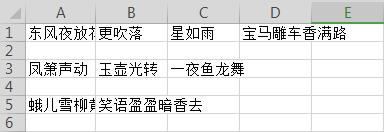
单元格内文字没有完全显示
WPS和Word表格行列的增删
经常使用WPS或Word的小伙伴们知道,在日常工作中,插入表格是常有的事,但是很多小伙伴习惯于用WPS表格或Excel制作表格,用Word制作表格很不熟悉,很多功能都不太会用。下面我们就来给大家
第一种方式,将光标停在需要换行的位置,利用快捷键Alt Enter进行手动换行
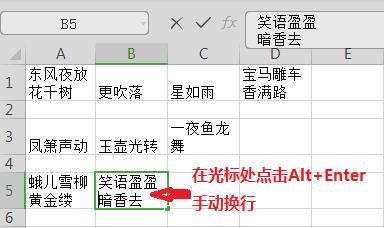
点击Alt Enter手动换行
第二种方式,选中需要换行的区域,单击开始菜单栏下,单元格格式选项卡中的自动换行选项实现自动换行
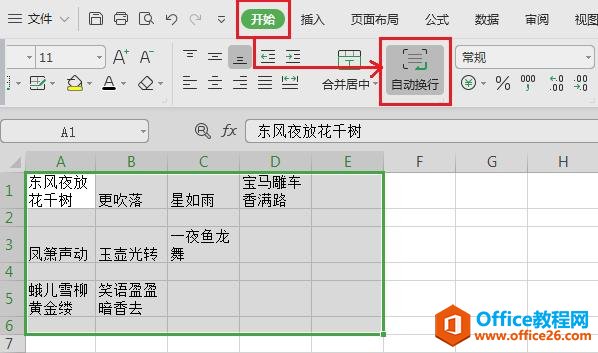
自动换行
WPS和Excel如何实现单元格内换行的下载地址:
如何在WPS和word中制作日期选项卡
你们知道在WPS或者Word中怎么制作日期选项卡吗?相信很多小伙伴都没有用过这个功能,因为在工作中很少用到,所以知道有这个功能的小伙伴们很少,下面我们就来给大家讲讲如何利用WPS或者






